迅捷pdf编辑器如何给pdf插入新的文档页面 迅捷pdf编辑器的使用教程
![]() admin2023-06-14【电脑办公】浏览:219
admin2023-06-14【电脑办公】浏览:219
迅捷pdf编辑器如何给pdf插入新的文档页面?相信很多朋友的工作中都有用到迅捷pdf编辑器软件,不过你们知道迅捷pdf编辑器如何编辑pdf并插入新文档页面呢?下文小编就为你们带来了迅捷pdf编辑器编辑PDF并插入新文档页面的具体操作流程。感兴趣的朋友快来了解一下吧。

迅捷PDF编辑器 v2.1.0.0 官方最新安装版
类型:浏览阅读大小:1.15MB语言:简体中文时间:2019-08-30查看详情迅捷pdf编辑器编辑PDF并插入新文档页面的具体操作流
我们先打开迅捷pdf编辑器编辑软件,然后我们点击“文件”里的“打开”按钮,将需要进行编辑的PDF文件打开。

这时候我们打开PDF文件之后,如果想要在PDF文件当中插入新的文档页面,那么需要点击界面的“文档”选项,然后选择里面的“插入页面”功能。
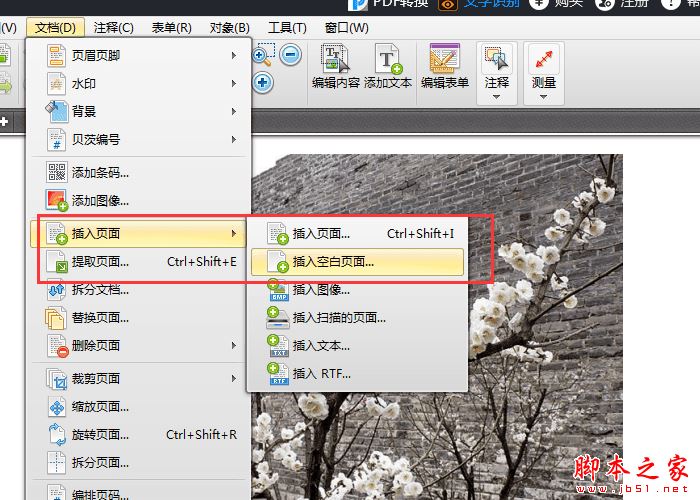
我们接着进入插入空白页界面之后,首先需要选择插入页面的格式,然后点击“页码”选项,选择需要插入的位置,最后点击“确定”按钮,即可成功将新的文档页面插入PDF文件当中。

最后我们插入完成之后,点击“保存”选项,保存编辑完成的PDF文件。
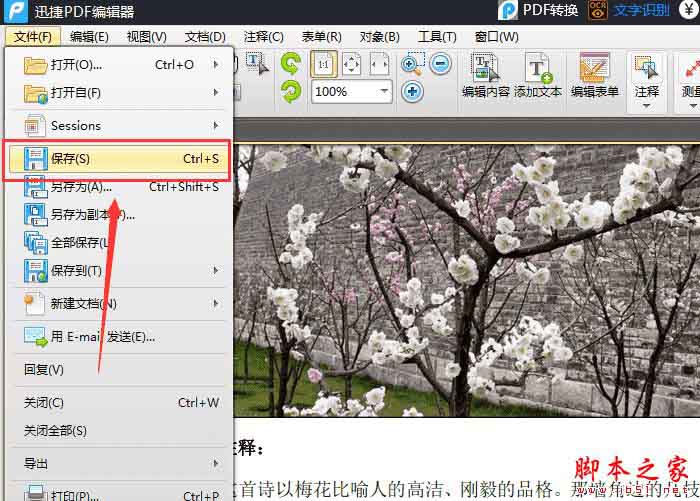
以上便是脚本之家小编为大家分享的关于迅捷pdf编辑器编辑PDF并插入新文档页面的具体操作流,希望能够帮到你,脚本之家持续发布更多资讯,欢迎大家的关注。

热评文章
企业微信分屏老师能看到吗 企业微信切屏老师能看见吗
excel如何批量输入求和公式 excel批量输入求
罗技驱动win7能用吗 罗技鼠标支持win7系统吗
打印机驱动卸载干净教程 打印机驱动怎样卸载干净
显卡驱动更新小技巧,让你的电脑运行更稳定
手机系统声音不起眼,但很重要 手机系统声音有的,但